Vor ein paar Tagen haben wir bereits darüber berichtet, wie Ihr die Anmelde-Animation bei der Erstanmeldung von Anwendern unter Windows 10 per Gruppenrichtlinie deaktivieren könnt. Alle notwendigen Informationen dazu findet Ihr in dem Beitrag „Animation bei der ersten Windows 10 Anmeldung deaktivieren“ hier in unserem Windows-FAQ Blog.
Heute möchten wir Euch zeigen, wie Ihr dieses auch über eine Registry Anpassung bzw. Änderung schnell und einfach deaktivieren könnt. Dazu müsst Ihr bitte zunächst mit Administrator-Rechten den Windows Registrierungseditor „regedit.exe“ aufrufen. Den Registrierungs-Editor könnt Ihr am einfachsten über die Windows-Tastenkombination „Windows – Taste und gleichzeitig R drücken“ aufrufen. Anschließend muss in dem Dialog-Fenster der Befehl „regedit“ eingegeben werden und dieses mit OK bestätigt werden. Anschließend ist dann zu folgendem Registry-Schlüssel zu wechseln.
HKEY_LOCAL_MACHINE \ SOFTWARE \ Microsoft \ Windows NT \ CurrentVersion \ Winlogon
Hier nachfolgend seht Ihr genau diesen Ausschnitt im Registry-Editor.
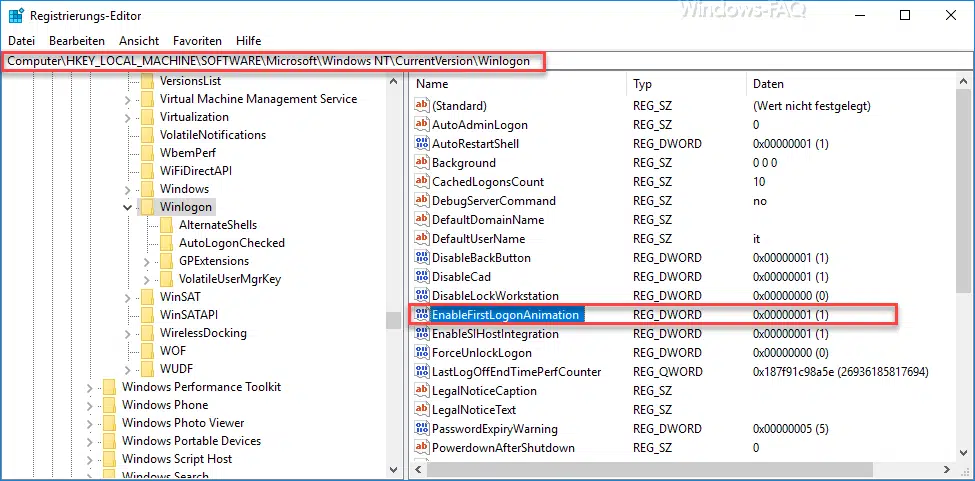
Entscheidend ist der folgende Wert
EnableFirstLogonAnimation
Sollte dieser Wert noch nicht existieren, so müsst Ihr ihn als DWORD 32-Bit anlegen. Folgende Werte könnt Ihr dann dem Eintrag „EnableFirstLogonAnimation“ zuweisen
0 = Windows 10 Anmeldeanimation ist deaktiviert
1 = Windows 10 Anmeldeanimation ist aktiviert
Das war es dann auch schon. Mit dem nächsten Neustart sind die Änderungen bzgl. der Anmeldebegrüßung vom Windows 10 deaktiviert und neue Anwender sehen nicht mehr die Anzeigen mit „Hallo….“ usw.
Letztendlich müsst Ihr entscheiden, welche Variante für Euch die bessere ist. Entweder diese über die Anpassung der Windows-Registry oder über die Gruppenrichtlinie, wie oben beschrieben. In vielen weiteren Beiträgen haben wir schon über zahlreiche interessante Windows Anpassungen geschrieben, die Ihr über die Anpassung der Registry erreichen könnt. Nachfolgend ein Auszug aus dem beliebtesten Artikeln.
– Windows User Profile in der Registry löschen
– Remote Desktop per Registry Key aktivieren
– UAC (Benutzerkontensteuerung) per PowerShell oder Registry abschalten bei Windows 10
– Cortana per Registry Eintrag abschalten
– Registry Wert für versteckte Dateien im Windows Explorer
– Standarddrucker per Registry ändern
– Per Registry Änderung Zugriff auf Systemsteuerung verhindern
– Windows 10 – „Standarddrucker von Windows automatisch verwalten lassen“ deaktivieren
– Lastverteilung auf 2 Netzwerkkarten per Registry Änderung















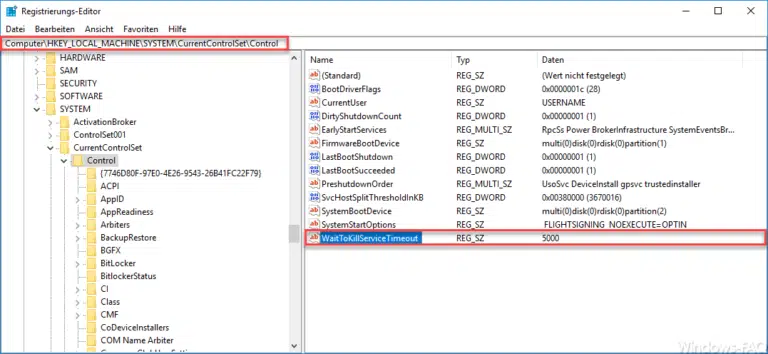

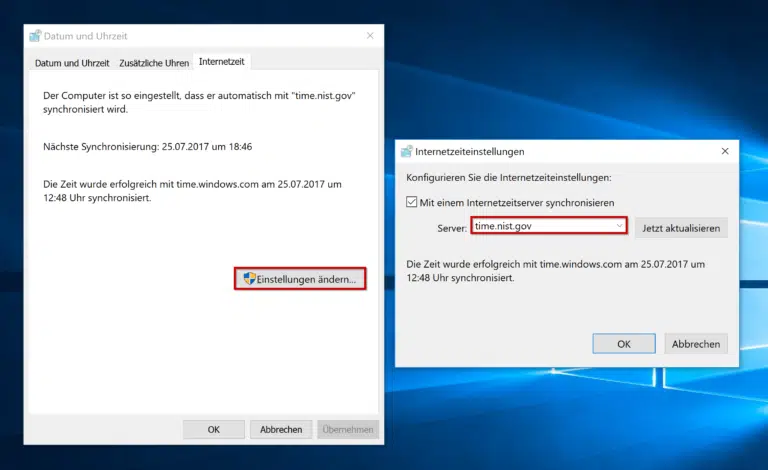

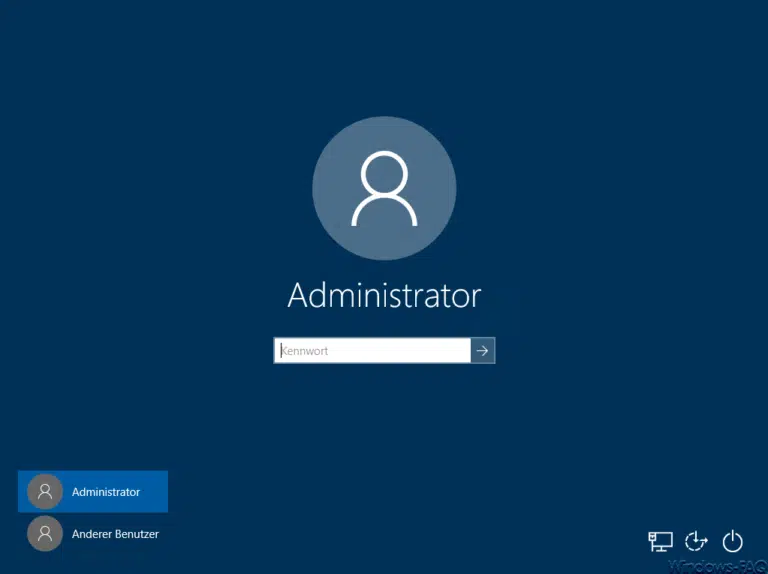




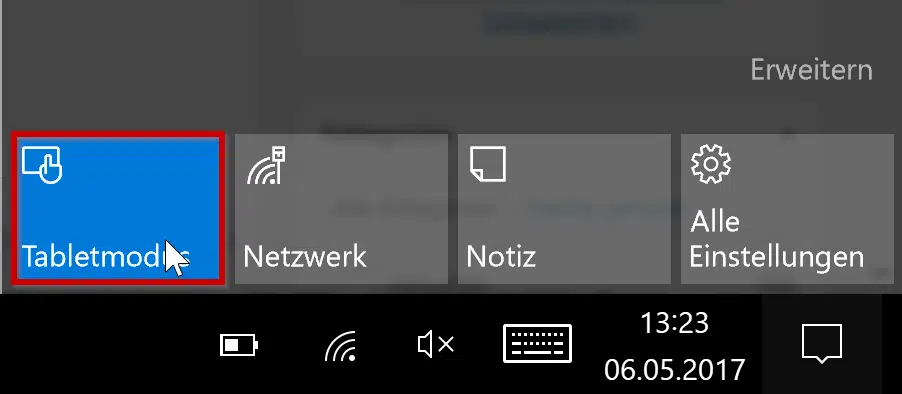
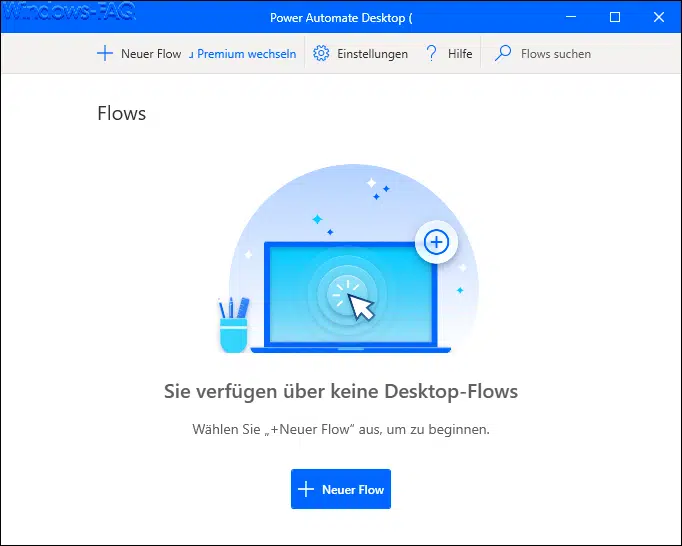

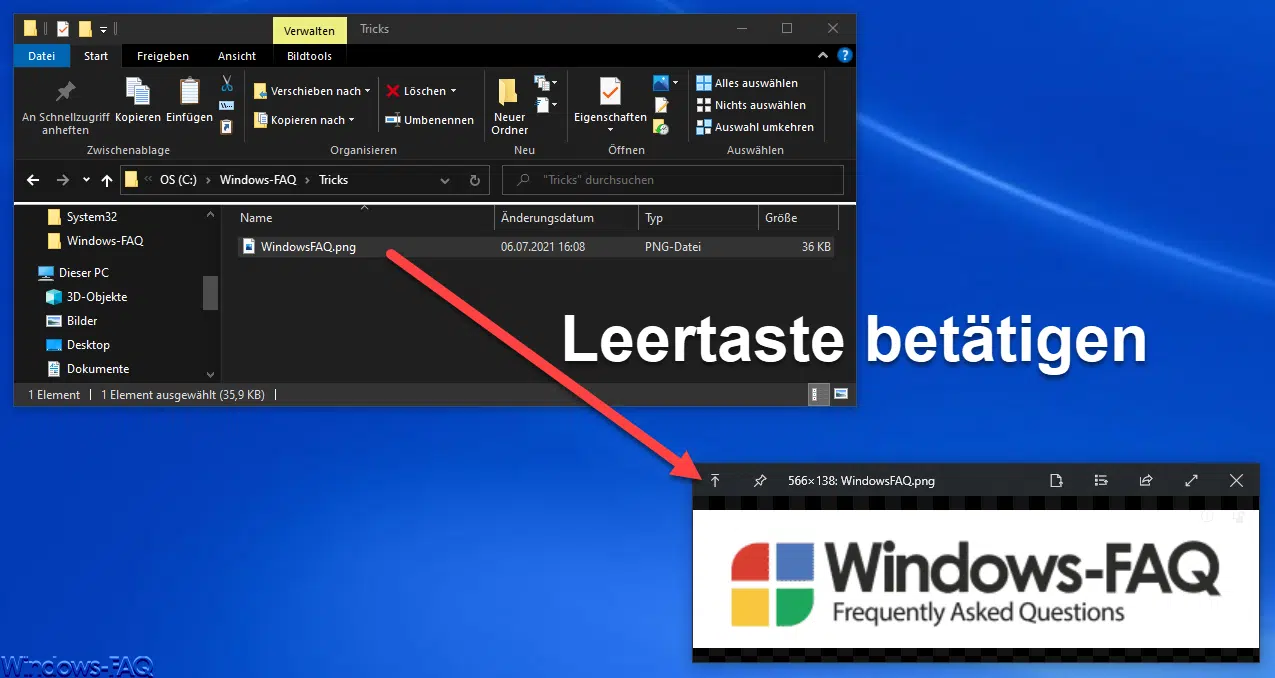




Neueste Kommentare